-Рубрики
- редакторы (2)
- Нейросеть (1)
- телефон президента (0)
- телефон президента (0)
- (0)
- (0)
- (0)
- Adobe Flash. (1)
- уроки (1)
- Aleo Flash Intro Banner Maker (3)
- уроки flash banner (3)
- DP Animation Maker (5)
- уроки DP Animation Maker (4)
- Free Online Image Editor (12)
- уроки (12)
- GIF Movie Gear (1)
- Альбомы (1)
- альбомы от Натали (1)
- Бродилочки (4)
- Варианты завязывания касынок (1)
- Все под рукой (10)
- ВЯЗАНИЕ (132)
- варежки,носки (18)
- макроме (1)
- головные уборы (17)
- Манишки (3)
- полезное (18)
- полуверы (36)
- узоры,схемы (37)
- шорты (5)
- ДАЧА (4)
- дачные идеи (2)
- ДИЗАЙН ДНЕВНИКА (30)
- гостевая (2)
- Много интересного для украшения дневника (1)
- приветствия (2)
- схемки разные (7)
- уроки (4)
- эпиграфы (14)
- ЗДОРОВЬЕ (32)
- К0РЕЛ (463)
- мои работы в корел (405)
- подсказки для начинающих (16)
- программки (15)
- словарь переводчик (1)
- уроки коллажи в корел (3)
- уроки корел (21)
- КИНОЗАЛ-ФИЛЬМЫ (1)
- КНОПОЧКИ (0)
- Кнопочки далее (7)
- Коды (1)
- Коллекции от мастериц (1)
- КОМПЬЮТЕР (40)
- полезное (33)
- уроки (6)
- КУЛИНАРИЯ (289)
- блины (13)
- котлеты (3)
- Макароны (1)
- лагман (1)
- блюда в фольге (1)
- блюда из индейки (1)
- блюда из картофеля (11)
- блюда из овощей (1)
- блюда из птицы (23)
- блюда из фарша (9)
- бродилочка кулинарная (1)
- буженина (1)
- вторые блюда (32)
- выпечка (33)
- десерты (4)
- заготовки на зиму (17)
- закуски (11)
- заметки (1)
- запеканки (5)
- кулинарная книга (1)
- кулинарные книги (2)
- майонез (2)
- мясные блюда (27)
- напитки (1)
- омлеты (1)
- пасхальные блюда (3)
- первые блюда (6)
- пицца (8)
- полезное (2)
- праздничный стол (2)
- рыбные блюда (43)
- салаты (5)
- соусы (2)
- тесто (1)
- торты (7)
- хачапури (1)
- хпебопечка (5)
- чебуреки (3)
- МОИ ОТКРЫТКИ (2)
- МУДРОЕ (6)
- Обои на рабочий стол (7)
- ОГОРОД (11)
- Открытки (5)
- пишем красиво (1)
- Плейкасты (5)
- Мои работы (2)
- уроки (1)
- ПОЛЕЗНЫЕ САЙТЫ (4)
- онлайн переводчик (2)
- ПОЛЕЗНЫЕ СОВЕТЫ (16)
- ПОМОЩЬ-УРОКИ (2)
- Прически (2)
- программа для анимации и уроки (5)
- ПРОГРАММКИ (19)
- редактор для удаления заднего фона с фотографии (2)
- РАЗДЕЛИТЕЛИ (3)
- РАМОЧКИ (9)
- рамочки новогодние (3)
- рамочки стихи (2)
- учимся делать рамочки (4)
- рамочки простые (12)
- рамочки заготовки для открыток (3)
- рамочки разные (25)
- рамочки кулинарные (11)
- реклама (1)
- РЕЛИГИЯ (16)
- САД (6)
- СТИХИ (8)
- Телефон (1)
- УРОКИ (10)
- учебник ЛИРУ (2)
- ФАНТАЗИЯ ПРИЧЕСОК (1)
- ФЛЕШ ПЛЕЕРЫ (7)
- уроки (3)
- ФОТОШОП (91)
- кисти (2)
- маски (13)
- плагины (7)
- стили (2)
- текстура (4)
- фильтры (49)
- фоны (2)
- шрифты (6)
- экшены (6)
- ФОТОШОП CS5 (340)
- уроки (63)
- коллажи уроки (34)
- футажи (8)
- албомы (1)
- Бродилочки (3)
- все для Нового года (2)
- глиттеры, блинги,анмация (8)
- декор (4)
- Клипарт *Город* (1)
- клипарт пары (4)
- клипарт цветы (3)
- клипарты девушки (24)
- клипарты для фотошопа (14)
- клипарты интерьер (2)
- клипарты мужчины (3)
- клипарты пейзажи (10)
- ключи для фильтров и плагинов (3)
- мои коллажи по урокам (51)
- мои коллажи по урокам в фотошоп (1)
- настройки фотошоп (2)
- сайты для творчества (2)
- текстовые уроки (7)
- узоры (1)
- уроки анимации (6)
- уроки коллажи от Анты (8)
- уроки коллажи от Ларисы Гурьяновой (10)
- уроки коллажи от Семеновой И (3)
- уроки от NATALI (1)
- уроки от Бэтт (1)
- уроки от Елены (32)
- уроки от Ларисы Гурьяновой (16)
- уроки от Семеновой Ирины (2)
- уроки фильтры (11)
- ФОТОШОП ОНЛАЙН Editor (23)
- ЧАСИКИ (2)
- Шаблоны (2)
- женские (1)
- мужские (1)
- шпаргалки кодов (3)
-Цитатник
Телевидение в прямом эфире - (0)
Телевидение в прямом эфире Нажимай на картинку и смотри ТВ в прямом эфире:
ОТЧЕ НАШ... - (0)" ОТЧЕ НАШ..."
ПРОГРАММА ПЕРЕДАЧ ПО ТВ - (0)ПРОГРАММА ПЕРЕДАЧ ПО ТВ
МОЛИТВА О ЗДРАВИИ" - читается утром ,перед стаканом с чистой водой.. - (0)"МОЛИТВА О ЗДРАВИИ" - читается утром ,перед стаканом с чистой водой... ...
"МОЛИТВА ОБ ИСЦЕЛЕНИИ..." - (1)"МОЛИТВА ОБ ИСЦЕЛЕНИИ..." ...
-Метки
flash mp3 азу вязать герань голубцы закуски записи запканка йод как во флеш плеере поменять музыку кнопочки кулинария кулинарные курица лекарства ленивые лимон мудрое мягкие мясо новогодние ножницы печень трески. пирог подкормка проостые пятки рамка рамки рамочка рамочки рамочки. редактор рыба салат скрин снуд сол.огурцы соренто соус стихи творог тефтели тушить уроки флеш фоны цветной текст часики шпроты
-Ссылки
-Музыка
- Л.Успенская,, Лети моя девочка лети,,
- Слушали: 162 Комментарии: 0
- Е.Ваенга и А.Малинин -Две души
- Слушали: 12141 Комментарии: 0
- Ирина Аллегрова и Алексей Гарнизов - Грешная любовь
- Слушали: 4177 Комментарии: 0
- Олег Митяев "Пройдёт зима",пою уже неделю,прямо влюбилась в песню.
- Слушали: 51882 Комментарии: 0
- Garou - Je n'attendais que Vous
- Слушали: 78118 Комментарии: 0
-Поиск по дневнику
-Подписка по e-mail
-Друзья
Друзья оффлайнКого давно нет? Кого добавить?
AGAPEO
alexander2012
AlisA_i_cheshire_cat
Angel_Star
beautyB
Gala-Feya_and_Corel
Gania
Jolcsika
LEDY_ANGEL
leka312
Nik2003
Novichok56
photorecept
RADYGA55
RUSSA_N
SaulyDesign
Schamada
svetlana22113454
SvetlanaT
Svetocha
Tanja_Boitcova
Алевтина_Серова
Анненкова_Нина
Анточка
Белова_Наталья
Быкова_Любаша
ВалюшаПП
Виктория_Т
ЗАГОРОДНАЯ_ЖИЗНЬ
Инноэль
Крестиа
Лариса_Гурьянова
Любимая_Лилу
Мила-Милена
Рецепты_с_фото
Светослава_Берегиня
хельга_оля
Шадрина_Галина
-Постоянные читатели
-Сообщества
Участник сообществ
(Всего в списке: 11)
Моя_дача
УРОКИ_ФОТОШОПА
Народные_советы
Темы_и_схемы
Мир_рукоделия
Лучшие_рецепты_интернета
Всё_для_блога
Вяжем_спицами_и_крючком
Всё_для_дома_и_дачи
Вкусно_Быстро_Недорого
соо-шпаргалка
Читатель сообществ
(Всего в списке: 2)
WiseAdvice
Мир_клипарта
-Статистика
Создан: 22.10.2016
Записей: 1807
Комментариев: 113
Написано: 3339
Записей: 1807
Комментариев: 113
Написано: 3339
Уроки фотошопа от ЕЛЕНЫ №25 Оживляем Водопады |
Цитата сообщения AnnaZi
Уроки фотошопа от ЕЛЕНЫ №25

Вот мой исходник


Я воспользуюсь вот такой картинкой
Открываем её в ФШ . В окне Слои снимаем замочек , кликнув на него 2 раза левой кнопкой мыши .
Активируем инструмент Перо и аккуратно начинаем обводить ту область , которую мы будем оживлять . Для удобства можете увеличить картинку Ctrl ++ и потом соответственно уменьшить Ctrl --
Кто не знает как пользоваться инструментом Перо, тогда Вам Сюда
Получаем вот такой замкнутый контур
Обратим внимание , что в середине водопада есть камень , если мы оставим выделение как есть , он у нас будет колыхаться вместе с водой . Нам надо исключить его из этой области . Для этого изменим в верхней строке настройку Пера и обведём камень .

Кликаем на выделенную область правой кнопкой мыши и в табличке выбираем Образовать выделенную область
Растушовку для больших изображений ставим 2 пикс., для маленьких - 1 пикс.
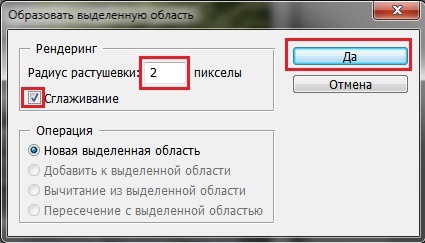
Получаем вот такое выделение

Скопируем выделенную область на Новый слой , сочетанием клавиш Ctrl + C - скопировали в буфер обмена , Ctrl + V - скопировали на новый слой .
Теперь слой с водой дублируем 2 раза Ctrl + J

Становимся на слой Вода ( он горит синим цветом)

Идём Фильтр - Искажение - Океанские Волны
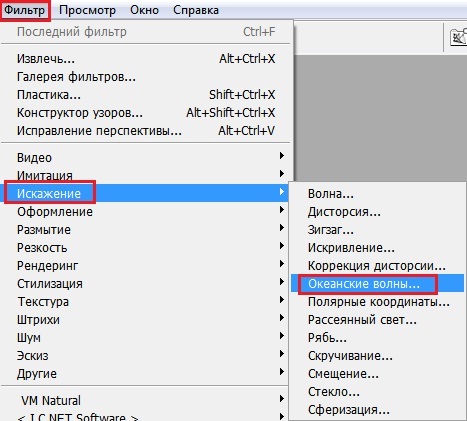
Размер волн ставим - 2 , силу волн - 1 .
Переходим на следующий слой Вода 1 и просто жмём вот так , как показано на скриншоте ниже и значение волн добавиться автоматически .
Если вдруг на картинке появились недочёты в виде чёрных или белых полос , то на каждом слое с Водой сотрите их просто Ластиком .
Переходим на следующий слой Вода 2 и снова жмём так , как показано выше .
Переходим в окно Анимации :
Задаём время 1 кадра 0,1 сек .
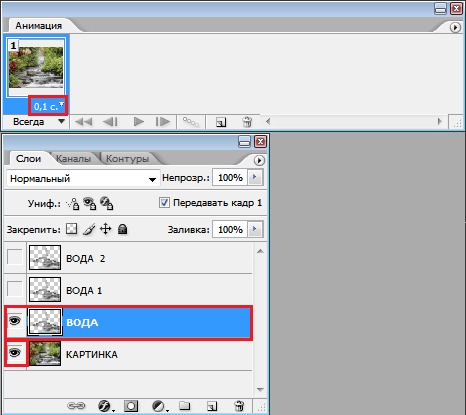
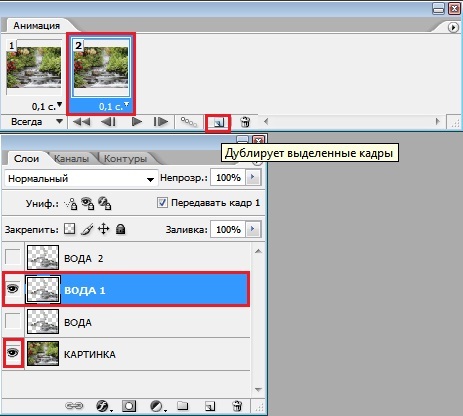
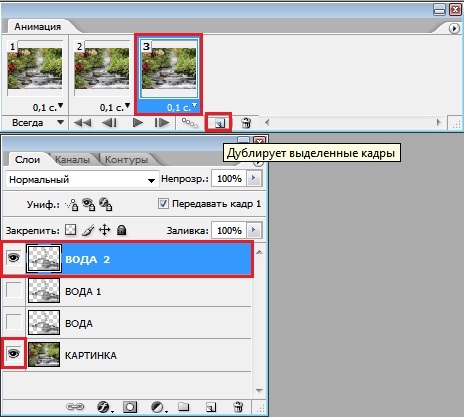
Жмём на Запуск воспроизведения анимации и если всё устраивает сохраняем .
Файл - Сохранить для Web в формате GIF .

Урок № 25
Оживляем Водопады
Оживляем Водопады

Вот мой исходник


Я воспользуюсь вот такой картинкой

Открываем её в ФШ . В окне Слои снимаем замочек , кликнув на него 2 раза левой кнопкой мыши .
Активируем инструмент Перо и аккуратно начинаем обводить ту область , которую мы будем оживлять . Для удобства можете увеличить картинку Ctrl ++ и потом соответственно уменьшить Ctrl --
Кто не знает как пользоваться инструментом Перо, тогда Вам Сюда
Получаем вот такой замкнутый контур
Обратим внимание , что в середине водопада есть камень , если мы оставим выделение как есть , он у нас будет колыхаться вместе с водой . Нам надо исключить его из этой области . Для этого изменим в верхней строке настройку Пера и обведём камень .

Кликаем на выделенную область правой кнопкой мыши и в табличке выбираем Образовать выделенную область
Растушовку для больших изображений ставим 2 пикс., для маленьких - 1 пикс.
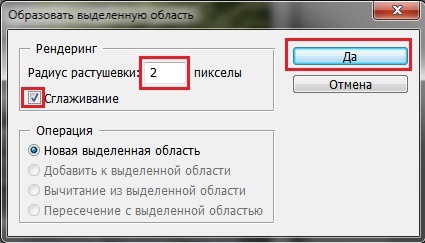
Получаем вот такое выделение

Скопируем выделенную область на Новый слой , сочетанием клавиш Ctrl + C - скопировали в буфер обмена , Ctrl + V - скопировали на новый слой .
Теперь слой с водой дублируем 2 раза Ctrl + J

Становимся на слой Вода ( он горит синим цветом)

Идём Фильтр - Искажение - Океанские Волны
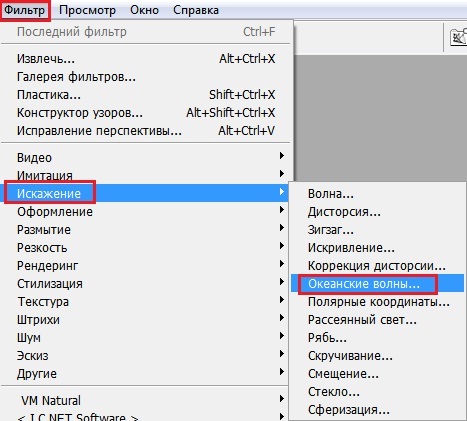
Размер волн ставим - 2 , силу волн - 1 .
Переходим на следующий слой Вода 1 и просто жмём вот так , как показано на скриншоте ниже и значение волн добавиться автоматически .
Если вдруг на картинке появились недочёты в виде чёрных или белых полос , то на каждом слое с Водой сотрите их просто Ластиком .
Переходим на следующий слой Вода 2 и снова жмём так , как показано выше .
Переходим в окно Анимации :
Задаём время 1 кадра 0,1 сек .
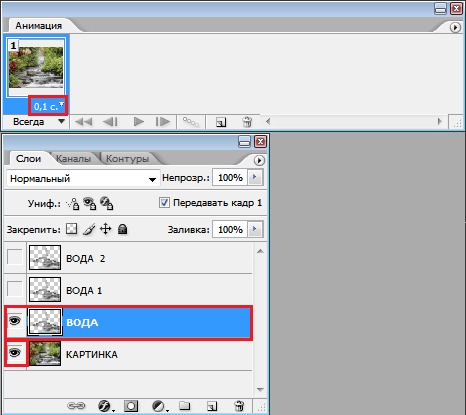
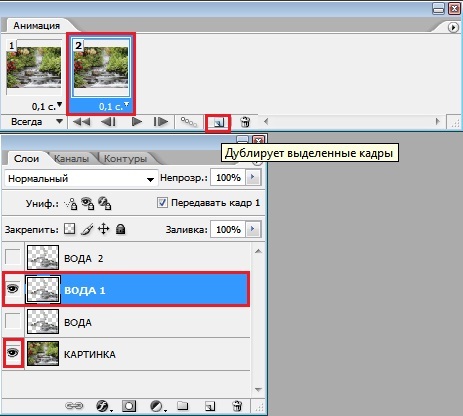
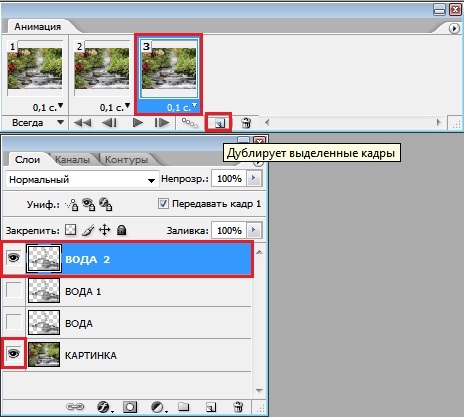
Жмём на Запуск воспроизведения анимации и если всё устраивает сохраняем .
Файл - Сохранить для Web в формате GIF .

Автор урока  Елена
Елена
Уроки от Елены
Сообщество : Самая Лучшая Коллекция Анимационных Картинок и Уроки Фотошопа
Уроки от Елены
Сообщество : Самая Лучшая Коллекция Анимационных Картинок и Уроки Фотошопа
Серия сообщений "Уроки фотошоп от Елены":
Часть 1 - Уроки фотошопа от ЕЛЕНЫ №1
Часть 2 - Уроки фотошопа от ЕЛЕНЫ №2
...
Часть 23 - Уроки фотошопа от ЕЛЕНЫ №23
Часть 24 - Уроки фотошопа от ЕЛЕНЫ №24
Часть 25 - Уроки фотошопа от ЕЛЕНЫ №25
Часть 26 - Уроки фотошопа от ЕЛЕНЫ №26
Часть 27 - Уроки фотошопа от ЕЛЕНЫ №27
...
Часть 31 - Уроки фотошопа от ЕЛЕНЫ №32
Часть 32 - Уроки фотошопа от ЕЛЕНЫ №33
Часть 33 - Зажигаем Ёлочку Автор Урока Елена
Серия сообщений "уроки от Елены":
Часть 1 - Уроки фотошопа от ЕЛЕНЫ №1 блеск катинки
Часть 2 - Уроки фотошопа от ЕЛЕНЫ №2 Блеск Картинки
...
Часть 22 - Уроки фотошопа от ЕЛЕНЫ №23 Движение заднего плана
Часть 23 - Уроки фотошопа от ЕЛЕНЫ №24 Как украсить картинку блестящими полосками
Часть 24 - Уроки фотошопа от ЕЛЕНЫ №25 Оживляем Водопады
Часть 25 - Уроки фотошопа от ЕЛЕНЫ №26 Движение мигающих звёздочек и точек
Часть 26 - Уроки фотошопа от ЕЛЕНЫ №27 Сияние Лучей .
...
Часть 30 - Уроки фотошопа от ЕЛЕНЫ №31 эффект для фото - Битовый формат.
Часть 31 - Уроки фотошопа от ЕЛЕНЫ №32 HDR - эффект.
Часть 32 - Уроки фотошопа от ЕЛЕНЫ №33 Зажигаем Ёлочку
| Комментировать | « Пред. запись — К дневнику — След. запись » | Страницы: [1] [Новые] |







